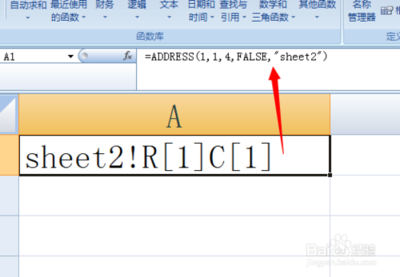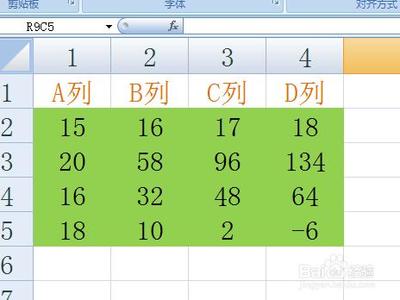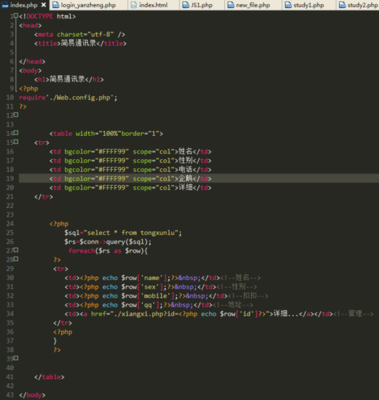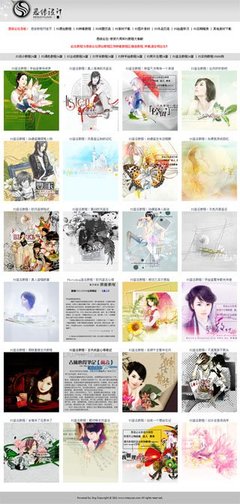第一步:规划网站,本教程将以图示为例构建网站
1.规划网站,本教程将以下图为例构建网站。
其基本布局见下图:
主要由五个部分构成:
CSS实例教程:十步学会用CSS建站_div css实例教程
1.Main Navigation 导航条,具有按钮特效。 Width: 760px Height: 50px
2.Header 网站头部图标,包含网站的logo和站名。 Width: 760px Height: 150px
3.Content 网站的主要内容。 Width: 480px Height: Changes depending on content
4.Sidebar 边框,一些附加信息。 Width: 280px Height: Changes depending on
5.Footer 网站底栏,包含版权信息等。 Width: 760px Height: 66px
第二步:创建html模板及文件目录等 1.创建html模板。代码如下:
将其保存为index.html,并创建文件夹css,images,网站结构如下:
2.创建网站的大框,即建立一个宽760px的盒子,它将包含网站的所有元素。
在html文件的<body>和</body>之间写入
创建css文件,命名为master.css,保存在/css/文件夹下。写入:
控制html的id为page-container的盒子的宽为760px,背景为红色。表现如下:
现在为了让盒子居中,写入margin: auto;,使css文件为:
现在你可以看到盒子和浏览器的顶端有8px宽的空隙。这是由于浏览器的默认的填充和边界造成的。消除这个空隙,就需要在css文件中写入:
第三步:将网站分为五个div,网页基本布局的基础:
1.将“第一步”提到的五个部分都放入盒子中,在html文件中写入:
表现如下:
2.为了将五个部分区分开来,我们将这五个部分用不同的背景颜色标示出来,在css文件写入:
表现如下:
第四步:网页布局与div浮动等:
1.浮动,首先让边框浮动到主要内容的右边。用css控制浮动:
表现如下:
2.往主要内容的盒子中写入一些文字。在html文件中写入:
表现如下:
但是你可以看到主要内容的盒子占据了整个page-container的宽度,我们需要将#content的右边界设为280px。以使其不和边框发生冲突。
css代码如下:
同时往边框里写入一些文字。在html文件中写入:
表现如下:
这也不是我们想要的,网站的底框跑到边框的下边去了。这是由于我们将边框向右浮动,由于是浮动,所以可以理解为它位于整个盒子之上的另一层。因此,底框和内容盒子对齐了。
因此我们往css中写入:
表现如下:
第五步:网页主要框架之外的附加结构的布局与表现:
第五步主要介绍除网页主要框架之外的附加结构的表现(Layout),包括以下内容:
1.主导航条;
2.标题(heading),包括网站名和内容标题;
3.内容;
4.页脚信息,包括版权,认证,副导航条(可选)。
加入这些结构时,为了不破坏原有框架,我们需要在css文件"body"标签(TAG)下加入:
".hidden"即我们加入的类(class),这个类可以使页面上任意属于hidden类的元素(element)不显示。这些会在稍后使用,现在请暂时忘记它。
现在我们加入标题(heading):
先回到HTML的代码,<h1>到<h6>是我们常用的html标题代码。 比如我们一般用<h1>网站名</h1>,<h2>网站副标题</h2>,<h3>内容主 标题</h3>等。我们往html文件的Header层(Div)加入:
刷新一下页面,你就可以看到巨大的标题,和标题周围的空白,这是因为<h1>>标签的默认大小和边距(margin)造成的,先要消除这些空白,需要加入:
接下来是导航条:
控制导航条表现的css代码相对比较复杂,我们将在第九步或是第十步中详细介绍。现在html文件加入导航代码:
(注:原教程使用了dl和dt,jorux在这使用了更常用的ul和li标签)
目前导航条的表现比较糟糕,但是要在以后的教程中介绍其特殊表现,故需要暂时隐藏导航条,于是加入:
我们跳一步,先到页脚:
页脚包括两部分:左边的版权,认证和右边的副导航条。
我们先要让副导航条向右浮动,就像之前处理Sidebar和Content关系的一样,需要加入一个新的层(div):
理论上,我们可以控制源文件上的任意元素的浮动,但由于IE浏览器的BUG,被浮动层需要首先出现在源文件上,也就是说我们把副标题放在版权和认证的前面:
刷新你的页面,你将看到如下所示:
最后我们回到内容部分:用<h2<>表现内容标题–"About","Contact us";用<p>表现段落;用</br>断行。
刷新页面可以看到在Content层中又出现一些空白,这是由于<h2><p>标签的默认边距(margin)造成的,我 们必须消除这些恼人的空白,当又不想把网页中所有的<h2><p>标签地边距都设为0,这就需要使用css的子选择器 ("child css selector"),在html的文件结构中,我们想控制的<h2><p>标签(child)是属于#content层 (parent)的,因此在css文件中写入:
这样我们就告诉浏览器,仅仅是隶属于content层的<h2><p>标签的margin和padding的值为0!
第六步:页面内的基本文本的样式(css)设置:
你是不是厌倦了那些大红大绿的背景,现在是去掉它们的时候了,只保留导航条的红色背景。真是难为您居然能坚持学习本教程到此,很好,再过几步,你就能很好了解css控制整个网页版面(Layout)的能力。
–言归正传–
先设置全局的文本样式:
一般我们把body标签放在css文件的顶端,当然你要是执意要把它放在尾部,浏览器不会和你计较。font-family内的顺序决定字体显示优 先级,比方如果所在计算机没有Arial字体,浏览器就会指向Helvetica字体,依次类推;color指字体颜色;background指背景颜 色。
如果你都是按本教程的操作,应该能看到下图:
你可以看到内容(content)的各块(block)之间的间隙太小了,而基于最初的设计,内容标题(即<h2>)和正文之间的间隙大概是15px,每个段落的间距也大概是15px,所以在css中写入:
然后需要让content层的四周都空出25px的间隙,这本来是件很简单的事,理论上我们只需在#content的css文件中加入 padding: 25px;就行了,但是IE给我们上了"一课",它的固有BUG根本不能按我们的想象表现。解决这个问题有两种办法。第一种办法是区别浏览器写入两种代码 (HACK IE),但因为间隙(padding,在Dreamweaver中又叫填充)使用很频繁,所以我们用另一种办法。
我们往需要填充的层中加入padding层,它的功能仅限于显示间隙:
同样的,再往html文件的content层中加入padding层。
由于padding层的功能仅是制造空隙,所以不要设置它的宽度,只需在css中添加:
就像我们之前用的方法一样,我们只选择了类(class)为padding,且父类(parent)为#content或#sidebar-a的元素(element)。
接下来设置行距,content和sidebar-a的行距需要加宽,但在css中是没有行距(leading)这种属性(attribute)的,但是有行高(line-height)属性,因此往css中写入:
现在可以看到标题"about"和"contact us"显得相当突兀,这是因为我们使用的字体并不是一种网页字体,我们需要将其替换为以下图片,并将其存放于/images/headings/文件夹中:
替换方法为,在html文件的<h2>标签中写入:
第七步:网站头部图标与logo部分的设计:
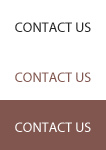
为实现设计时的网页头部效果,我们需要以下两幅图:
/images/headers/about.jpg
/images/general/logo_enlighten.gif
首先我们给#header层添加背景图案:
我们使用的背景属性为一些简写的属性名,用其能规定背景的颜色,图案,图案的位置,是否重复以及如何重复。之所以把背景色设为桔黄色,是因为当用户 使浏览器屏蔽图片时,网站的头部不会变的一片空白。应该注意到图片的路径是相对于css的存放位置而言的,而不是html文件,因此有"../"。
接着替换掉<h1></h1>标签里的"Enlighten Designs":
注意:细心的你可能会发现我们使用了padding-right而不是margin-right,这是因为IE的怪毛病不少,它会在不定的地方无法 正确显示margin-right/left属性,所以使用了padding(间隙,Dreamweaver中又被称为填充)属性。
Jorux提示:希望大家在以后的css编写过程中,尽量使用padding属性,以免造成浏览器调试麻烦。
第八步:页脚信息(版权等)的表现设置:
首先需要控制页脚的文本显示:
接着我们需要设置存在链接的文本的显示,在这我们没有改变文本的颜色(仍然为#c9c9c9),而只是让下划线消失:
但是我们想让那些存在链接的文本,在鼠标悬停在其上方时变色为#db6d16:
然后我们想给页脚加上灰色的上边框,在footer层的四周设置一些间隙,并加大文本的行距:
最后我们需要做的就是让副导航层(#altnav)向右浮动,需要指出的是,浮动层是必须设置宽度(width)才能正常浮动的,所以我们把#altnav的宽度设置为350px,略宽于文本的长度(为了让副标题的文字显示完全),然后让文本向右对齐:
如果你按照以上方法,将得到如下图所示的页脚样式:
第九步:导航条的制作(较难):
Jorux注:导航条之所以放在第九步讲,是因为导航条制作是本教程中最难的部分,自然也是技术含量最高的地方.导航条的制作可易可难,但这里介绍的相对较难,您能坚持到这一步已经很不易,如果你只是有个导航条就满足的话,请参看第八步的副导航条的制作。
先去掉导航条的红色背景,还有就是移除html文件中main-nav层的"class="hidden"",使导航条的内容显示出来。我们实现导 航条图片的变换的方法是纯css代码的,不包含任何js或是flash,因此我们所用的图片是4幅分别由三个小图组合而成的图片,如下所示,并将这4幅图 保存于/images/nav/文件夹中:
我们实现导航条的动态效果如下图所示:
在网页显示的只是图中红框标出的部分,如果把每幅图分为上,中,下三部分的话,未发生动作时显示上部,当光标悬停时,显示的是中部,被选择时则显示下部。
接下来进入css代码部分,先往css文件中写入:
注意:/* Main Navigation */为增加css文件可读性的说明,不会影响表现。
#main-nav的height属性定义了main-nav层的高度;"#main-nav ul" 则定义main-nav层中列表的属性,在这里先定义其margin和padding为0。
根据先前的设计,导航条应该和左边有一定的距离,这就需要设置main-nav层的左边距(padding-left)为11px,但由于IE5和Mac浏览器的BUG,需要加入以下代码:
现在你可以看到导航列表距左边有11px的距离,但是列表项目是竖排的,将<li>,即列表项目向左对齐就能使其从左到右横向排列:
为了使列表项目的尺寸和容纳它的层保持一致,并利用浮动属性使列表项目的文本隐藏,写入:
接着,要实现当光标悬停于列表项目上时,显示背景图片的中部,因此需要将背景图片向上移动50px,写入:
给各个列表项目设置宽度和背景图片的路径:
最后我们要做的就是,当列表项目被选时,显示背景图片的下部。为此我们需要增加一些css代码对原有的css表现作一些修改:
以上看似庞大的css选择器可以识别body标签的类(class),如html中为:
以上css选择器就让li#about,li#about a,的背景向上移动100px,使其显示背景图片的下部。
如果我们希望网站头部背景图片也根据body标签的类进行变换,就需修改css的#header为:
至此就完成了"About"网页的制作,依此类推,修改html中body的类为services/portfolio/contact制作相应html文件并分别保存。
在css文件中添加各个网页相应的头部背景图片路径(如services网页的头部背景图片为services.jpg,在css中添加如下代码):
然后用超级链接将这些网页连接起来,就组成了一个小网站了。
第十步:解决IE浏览器的显示BUG:
要继续此教程需要IE的以前的版本进行测试,你可以在这里下载到。绝大部分中国用户使用的是IE6.0,因此您几乎不需要看下去了。
IE中主要出问题的是IE5和IE5.5,如其不能识别css中margin值为auto,要实现层的中间对齐,需加入:
但是这样设置之后,网站的content层的文本也变成中间对齐了,我们需要让其向左对齐,加入:
关于页脚的BUG,将版权内容加入新的#copyright层中,在html中加入:
在css文件中加入,并将#footer的padding-top: 13px;移除:
最后要解决的BUG是当光标在导航条的被选列表项目链接上悬停时(如在about的网页,body的类为about,但我们将光标移到导航条的about图片上时),背景图片消失了,这就需要加入:
 爱华网
爱华网